Πώς να κρατήσετε τον υπολογιστή σας ξύπνιο χωρίς να αγγίξετε το ποντίκι
Τι να ξέρετε
- Πίνακας Ελέγχου > ΣΥΣΤΗΜΑ ΚΑΙ ΑΣΦΑΛΕΙΑ > Επιλογές ενέργειας > Αλλαγή ρυθμίσεων σχεδίου
- Δίπλα στο Απενεργοποιήστε την οθόνη και Θέσετε τον υπολογιστή να κοιμηθεί, επιλέξτε το επιθυμητό χρονικό πλαίσιο στα αναπτυσσόμενα πλαίσια.
Αυτό το άρθρο περιγράφει πώς να κρατάτε τον υπολογιστή σας ξύπνιο, χωρίς να χρειάζεται να αγγίζετε το ποντίκι σας και να το μετακινείτε κάθε τόσο. Μπορείτε να το κάνετε αυτό αλλάζοντας τις ρυθμίσεις τροφοδοσίας του υπολογιστή σας ή κάνοντας λήψη ενός προγράμματος για να μετακινήσετε το ποντίκι σας για λογαριασμό σας.
Πώς μπορώ να κάνω τον υπολογιστή μου να παραμείνει ενεργός;
Εάν θέλετε να σταματήσετε τον υπολογιστή σας από την κατάσταση αναστολής λειτουργίας, μπορείτε να το κάνετε από τις ρυθμίσεις τροφοδοσίας των Windows. Αυτή η μέθοδος θα διατηρήσει τον υπολογιστή σας ανοιχτό, ανεξάρτητα από το πόσο καιρό είστε «ανενεργοί» σε αυτόν, χωρίς να μετακινείτε το ποντίκι ή να αγγίζετε το πληκτρολόγιο.
-
Μεταβείτε στη γραμμή αναζήτησης και βρείτε το Πίνακας Ελέγχου.
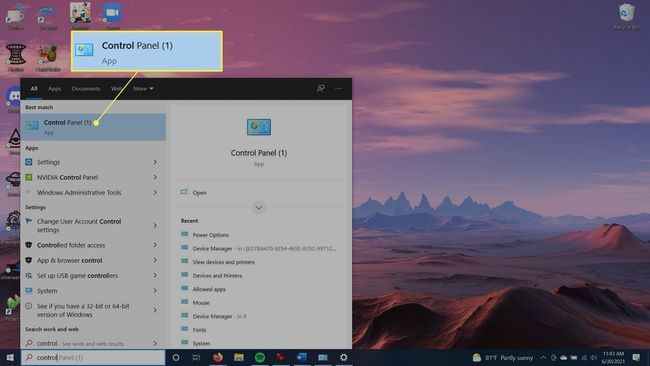
-
Επιλέγω ΣΥΣΤΗΜΑ ΚΑΙ ΑΣΦΑΛΕΙΑ.

-
Επιλέγω Επιλογές ενέργειας.

-
Δίπλα στη ρύθμιση σχεδίου που έχετε επιλέξει, επιλέξτε Αλλαγή ρυθμίσεων σχεδίου.

-
ο Απενεργοποιήστε την οθόνη Η επιλογή σάς επιτρέπει να επιλέξετε πόσο καιρό θα παραμείνει αναμμένη η οθόνη του υπολογιστή, είτε με μπαταρία είτε συνδεδεμένη. Μπορείτε να επιλέξετε ένα χρονικό διάστημα ή να επιλέξετε Ποτέ. ο Θέσετε τον υπολογιστή να κοιμηθεί Η επιλογή καθορίζει πόσο καιρό ο ίδιος ο υπολογιστής παραμένει ενεργοποιημένος μέχρι να τεθεί σε κατάσταση αναστολής λειτουργίας.

Επιλέγω Αποθήκευσε τις αλλαγές.
Πώς μπορώ να κάνω τον δρομέα μου να κινείται αυτόματα;
Εάν για οποιονδήποτε λόγο δεν μπορείτε να αλλάξετε τις ρυθμίσεις τροφοδοσίας στον υπολογιστή σας, μπορείτε επίσης να χρησιμοποιήσετε ένα πρόγραμμα που μετακινεί το ποντίκι σας ή πατάει αυτόματα ένα κουμπί. Σε αυτά τα βήματα, θα χρησιμοποιήσουμε το πρόγραμμα Coffee.
Κατεβάστε το πρόγραμμα για καφέ. Στη συνέχεια, ανοίξτε το πρόγραμμα εγκατάστασης και ακολουθήστε τις οδηγίες για να εγκαταστήσετε το πρόγραμμα.
-
Μόλις εγκατασταθεί, μεταβείτε στη γραμμή αναζήτησης και βρείτε το Καφές πρόγραμμα.
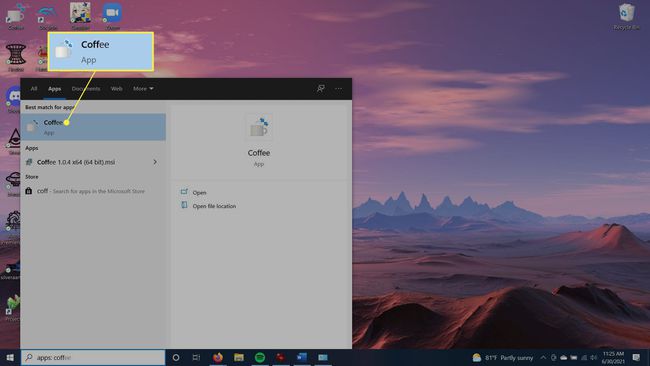
-
Μόλις ανοίξετε το πρόγραμμα, θα αρχίσει να πατάει το πλήκτρο F15 στο παρασκήνιο κάθε λεπτό για να κρατήσει τον υπολογιστή σας ξύπνιο.

-
Εάν θέλετε να κλείσετε το πρόγραμμα, μεταβείτε στη γραμμή εργαλείων στο κάτω μέρος της επιφάνειας εργασίας σας, κάντε δεξί κλικ στην εφαρμογή Καφές και επιλέξτε Εξοδος.
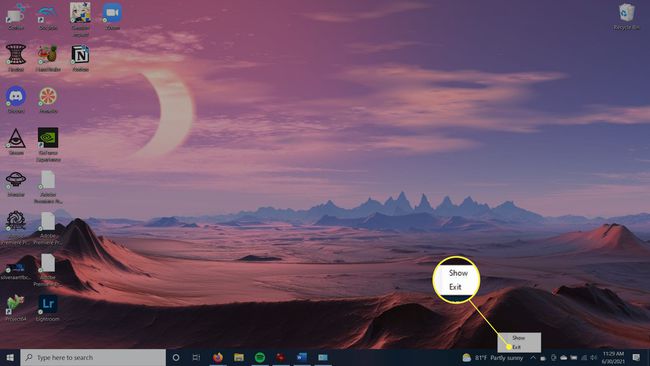
Πώς μπορώ να σταματήσω το κλείδωμα του υπολογιστή μου;
Εάν ο υπολογιστής σας τεθεί σε αδράνεια μετά από περιόδους αδράνειας, μπορεί να διαπιστώσετε ότι πρέπει να εισαγάγετε τον κωδικό πρόσβασής σας για να αρχίσετε να τον χρησιμοποιείτε ξανά. Αυτή είναι στην πραγματικότητα μια άλλη ρύθμιση που μπορείτε να αλλάξετε εάν δεν θέλετε να συμβεί αυτό.
-
μεταβείτε στο Αρχή μενού και επιλέξτε Ρυθμίσεις.
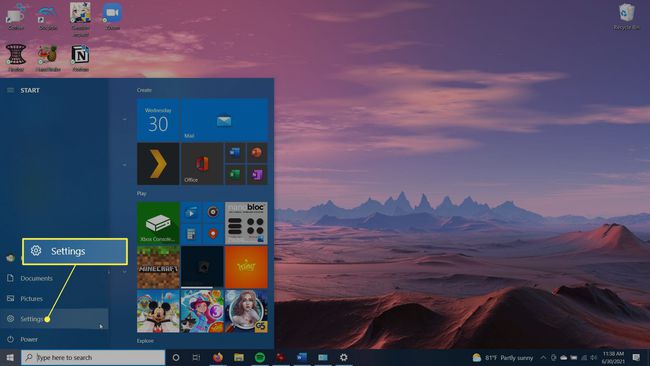
-
Επιλέγω Λογαριασμοί.
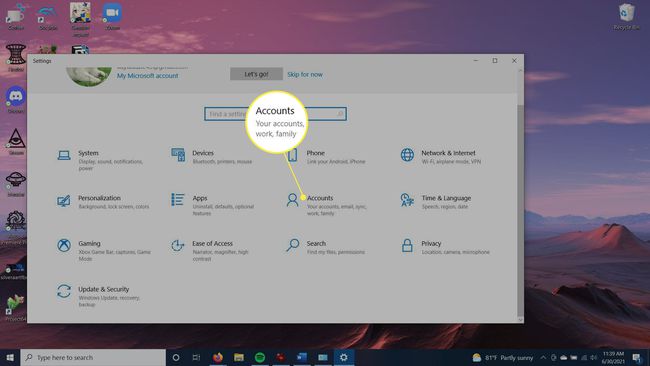
-
Στην πλαϊνή γραμμή, επιλέξτε Επιλογές σύνδεσης και μετά μετακινηθείτε προς τα κάτω στο Απαιτείται σύνδεση.

-
Στο αναπτυσσόμενο πλαίσιο κάτω Εάν λείπατε, πότε θα πρέπει τα Windows να σας ζητήσουν να συνδεθείτε ξανά; Επιλέγω Ποτέ. Τώρα δεν θα χρειάζεται να συνδεθείτε ξανά στον υπολογιστή σας όταν τον ξυπνήσετε από τον ύπνο.
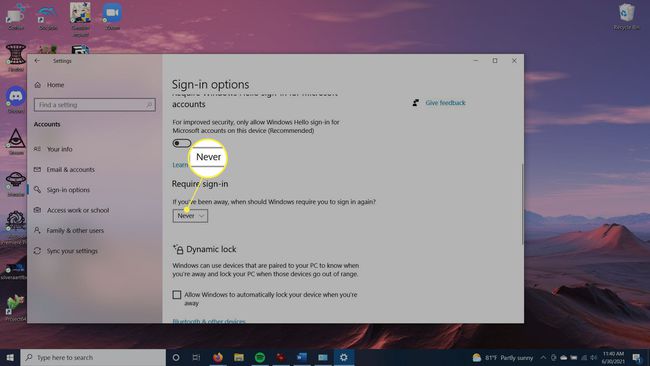
FAQ
-
Πώς μπορώ να κρατήσω τον υπολογιστή μου ξύπνιο χωρίς να αλλάξω ρυθμίσεις;
Εκτός από ένα πρόγραμμα που μετακινεί αυτόματα το ποντίκι σας, όπως το Coffee (που περιγράφεται παραπάνω), μπορείτε να προσαρμόσετε την προφύλαξη οθόνης. Παω σε Πίνακας Ελέγχου > Εξατομίκευση > Αλλαγή προφύλαξης οθόνης. Δίπλα στο Στο Resume, Εμφάνιση της οθόνης σύνδεσης, καταργήστε την επιλογή του πλαισίου. Αυτό εμποδίζει το σύστημά σας να κοιμάται.
-
Μπορεί κάποιος να εντοπίσει το Mouse Jiggler στον υπολογιστή μου;
Όχι. Εάν χρησιμοποιείτε τη συσκευή προσθήκης Mouse Jiggler για να σταματήσετε τον υπολογιστή σας να τεθεί σε αδράνεια, υπάλληλος Το λογισμικό παρακολούθησης ή το προσωπικό του δικτύου δεν θα είναι σε θέση να το εντοπίσει επειδή δεν εμπλέκεται λογισμικό. λειτουργεί ως συσκευή δείκτη.
-
Πώς μπορώ να κρατήσω έναν υπολογιστή Mac ξύπνιο;
Από το μενού Apple, επιλέξτε Επιλογές συστήματος > Εξοικονομητής ενέργειας. Επιλέξτε το πλαίσιο δίπλα Αποτρέψτε την αυτόματη αδράνεια του υπολογιστή όταν η οθόνη είναι απενεργοποιημένη. Καταργήστε την επιλογή του πλαισίου δίπλα Θέστε τους σκληρούς δίσκους σε κατάσταση αδράνειας όταν είναι δυνατόν. Στη συνέχεια, σύρετε το Ύπνος υπολογιστή και/ή Εμφάνιση ύπνου ρυθμιστικά προς Ποτέ.
